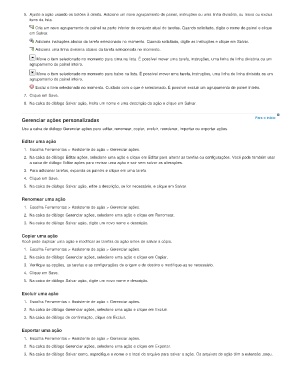Page 81 - title_PoD
P. 81
6. Ajuste a ação usando os botões à direita. Adicione um novo agrupamento de painel, instruções ou uma linha divisória, ou mova ou exclua
itens da lista.
Cria um novo agrupamento de painel na parte inferior do conjunto atual de tarefas. Quando solicitado, digite o nome do painel e clique
em Salvar.
Adiciona instruções abaixo da tarefa selecionada no momento. Quando solicitado, digite as instruções e clique em Salvar.
Adiciona uma linha divisória abaixo da tarefa selecionada no momento.
Move o item selecionado no momento para cima na lista. É possível mover uma tarefa, instruções, uma linha de linha divisória ou um
agrupamento de painel inteiro.
Move o item selecionado no momento para baixo na lista. É possível mover uma tarefa, instruções, uma linha de linha divisória ou um
agrupamento de painel inteiro.
Exclui o item selecionado no momento. Cuidado com o que é selecionado. É possível excluir um agrupamento de painel inteiro.
7. Clique em Save.
8. Na caixa de diálogo Salvar ação, insira um nome e uma descrição da ação e clique em Salvar.
Gerenciar ações personalizadas Para o início
Use a caixa de diálogo Gerenciar ações para editar, renomear, copiar, excluir, reordenar, importar ou exportar ações.
Editar uma ação
1. Escolha Ferramentas > Assistente de ação > Gerenciar ações.
2. Na caixa de diálogo Editar ações, selecione uma ação e clique em Editar para alterar as tarefas ou configurações. Você pode também usar
a caixa de diálogo Editar ações para revisar uma ação e sair sem salvar as alterações.
3. Para adicionar tarefas, expanda os painéis e clique em uma tarefa.
4. Clique em Save.
5. Na caixa de diálogo Salvar ação, edite a descrição, se for necessário, e clique em Salvar.
Renomear uma ação
1. Escolha Ferramentas > Assistente de ação > Gerenciar ações.
2. Na caixa de diálogo Gerenciar ações, selecione uma ação e clique em Renomear.
3. Na caixa de diálogo Salvar ação, digite um novo nome e descrição.
Copiar uma ação
Você pode duplicar uma ação e modificar as tarefas da ação antes de salvar a cópia.
1. Escolha Ferramentas > Assistente de ação > Gerenciar ações.
2. Na caixa de diálogo Gerenciar ações, selecione uma ação e clique em Copiar.
3. Verifique as opções, as tarefas e as configurações de origem e de destino e modifique-as se necessário.
4. Clique em Save.
5. Na caixa de diálogo Salvar ação, digite um novo nome e descrição.
Excluir uma ação
1. Escolha Ferramentas > Assistente de ação > Gerenciar ações.
2. Na caixa de diálogo Gerenciar ações, selecione uma ação e clique em Excluir.
3. Na caixa de diálogo de confirmação, clique em Excluir.
Exportar uma ação
1. Escolha Ferramentas > Assistente de ação > Gerenciar ações.
2. Na caixa de diálogo Gerenciar ações, selecione uma ação e clique em Exportar.
3. Na caixa de diálogo Salvar como, especifique o nome e o local do arquivo para salvar a ação. Os arquivos de ação têm a extensão .sequ.